
Merci Etelka de m’avoir donnée, l’autorisation de traduire vos tutoriels

Le tutoriel original ICI

Double clic sur le preset, il se place au bon endroit
Filtres utilisés
Mehdi/WavyLab 1.1 & Sorting Tiles
Toadies/What are You & Weaver
Alien Skin Eye Candy Impact/Perspective Tiling
&<Bkg Designer sf10III>/Square Bums & SE Shiver
Couleurs utilisées

***********************************************
Toutes les indications sont données pour l'utilisation du matériel fourni et
des couleurs préconisées, à vous d'ajuster en fonction de vos choix
Réalisable dans toutes les versions
***********************************************
1
Mettre les couleurs dans la palette Styles et textures
AVP couleur 2 - ARP couleur 1
Ouvrir le calque Alpha
Touche Maj (Shirft) + D pour le dupliquer
Fermer l'original, on travaille sur la copie
2
Effets - Modules externes - Medhi/WavyLab 1.1
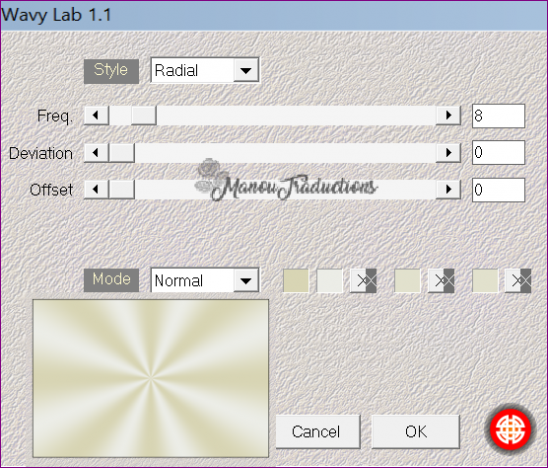
Puis
Toadies/What are You par défaut
Curseurs à 20
Puis
Toadies/Weaver par défaut
59/48/222
3
Effets - Effets d'image - Mosaïque sans jointure

Modules externes - Mehdi/Sorting Tiles
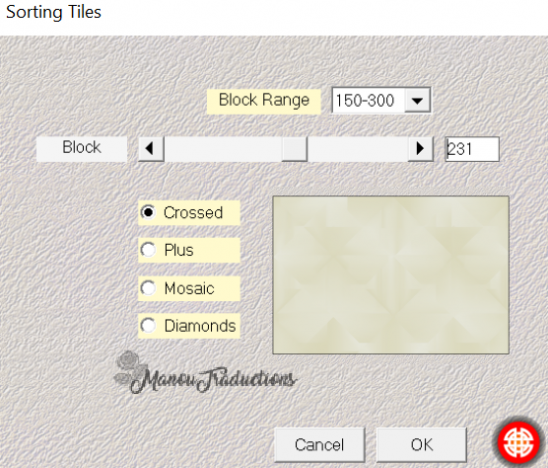
Effets - Effets de bords - Accentuer
4
Dupliquer le calque
Image - Redimensionner à 85% - Tous les calques non coché
Nouveau calque raster
Sélections - Charger une sélection - A partir du canal alpha
Charger la sélection
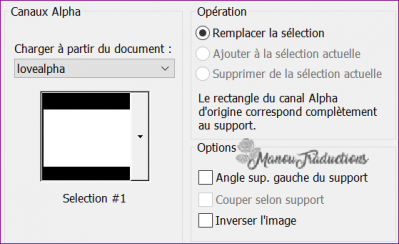
Sélections - Modifier - Sélectionner les bordures
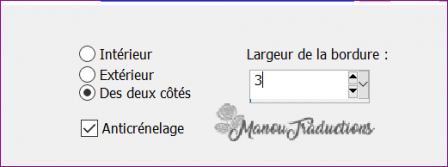
Verser la couleur 3
Effets - Effets 3D - Biseautage intérieur
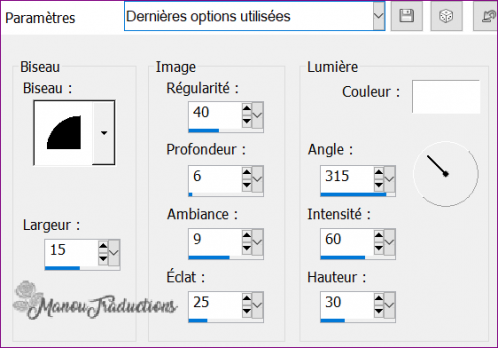
Quitter la sélection
Fusionner avec le calque en dessous
5
Fermer l'oeil de Copie raster 1
Activer le raster 1
Copier et coller comme nouveau calque le misted fleur
(Ne pas le fermer par précaution)
Effets d'Image - Mosaïque sans jointure - En mémoire
Réglage - Flou - Flou gaussien - Rayon à 30
&<Bkg Designer sf10III>/Square Bums
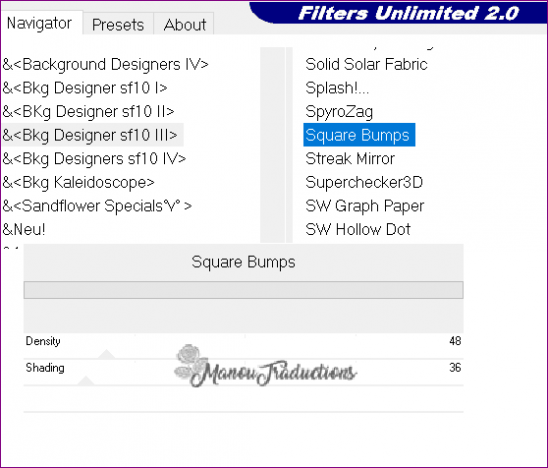
6
Rouvrir le calque fermer - Rester dessus
Charger à nouveau la sélection
Nouveau calque raster
Coller dans la sélection
(Le misted est en principe en mémoire)
Quitter la sélection
7
Nouveau calque raster
Verser la couleur 4
Ouvrir le masque 202006... dans votre PSP
Calque - Nouveau calque de masque - A partir d'une image
Charger le masque

Fusionner le groupe
Effets de bords - Accentuer
8
Copier et coller le tube personnage
Effets - Effets d'image - Décalage

Modules externes - AS Eyes Candy 5 Impact/Perspective Shadow
Dans User Settings - Sélectionner le preset 198 - OK
Descendre au ras du bord bas
9
Nouveau calque raster
Ouvrir le tube Love
Fichier - Exporter - Pinceau personnalisé
Donner un nom - OK
Activer l'outil pinceau - Taille 341 - Autres paramètres inchangés
Faire 1 ou 2 clics couleur 3
Biseautage intérieur - En mémoire
Fusionner tous les calques
10
Image - ajouter des bordures
3 px couleur 3
3 px couleur 1
11
Modifier la palette - AVP #1 - ARP #2
Préparer un dégradé
Linéaire - Angle 45 - Répétitions 6 - Inverser coché
12
Sélections - Sélectionner tout
Ajouter des bordures
30 px couleur 4
Sélections - Inverser
Verser le dégradé
Remettre la couleur 3 en ARP
Modules externes - &<Bkg Designer sf10III>/SE Shiver par défaut
27/22
13
Ajouter des bordures
2 px couleur 3
3 px couleur 1
14
Signer sur un nouveau calque
Fusionner tout/Aplatir
Image - Redimensionner à 900 px de large
Tous les calques coché
Enregistrer en jpg
Crédits
Ce tutoriel a été conçu et écrit par Etelka et lui appartient
Toute ressemblance avec un tutoriel existant ne serait que pure coïncidence
La traduction est la propriété de Manoucrea (20-06-2022)
Il est interdit de les recopier et de les diffuser sur un blog, site, forum
de les proposer sur un groupe sans autorisation préalable
Tubes
Auteurs non précisés